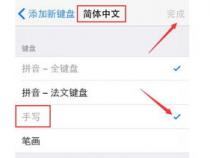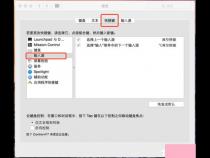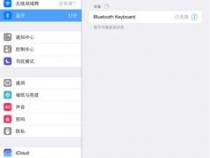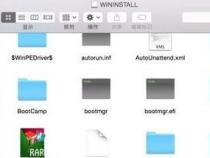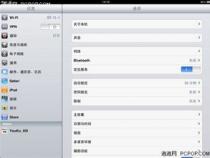苹果电脑快捷键大全
发布时间:2025-06-19 11:59:29 发布人:远客网络
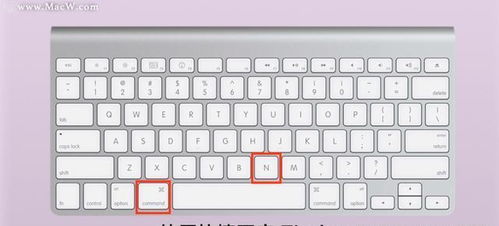
一、苹果电脑快捷键大全
对于使用苹果电脑的操作系统的新人来说,快捷键是个很麻烦的问题,要一个个的找到Mac快捷键也不是很容易的问题,今天这篇文章就比较全面的介绍了苹果Mac系统的快捷键,快去看看你常用的快捷键有哪些。
按下按键或组合键,直到所需的功能出现(例如,在启动过程中按住 Option直到出现“启动管理程序”,或按住 Shift直到出现“安全启动”)。提示:如果启动功能未起作用,而您使用的是第三方键盘,请连接 Apple键盘,然后再试一次。
Option显示所有可引导宗卷(启动管理程序)
Shift执行安全启动(以安全模式启动)
X强制 Mac OS X启动(如果存在非 Mac OS X启动宗卷)
第二种分类:Finder快捷键组合键功能
Command-A选中最前面的 Finder窗口中的所有项(如果未打开任何窗口则选中桌面内容)
Option-Command-A取消选择所有项
Shift-Command-A打开“应用程序”文件夹
Command-C拷贝所选项/文本至夹纸板
Shift-Command-C打开“电脑”窗口
Command-F查找任何匹配 Spotlight属性的内容
Shift-Command-F查找 Spotlight文件名匹配项
Option-Command-F导航到已打开的 Spotlight窗口中的搜索栏
Shift-Command-H打开当前所登录用户帐户的个人文件夹
Shift-Command-K打开“网络”窗口
Option-Command-M最小化所有窗口
Option-Command-N新建智能文件夹
Option-Shift-Command-Q立即注销
Option-Command-T在 Finder窗口中隐藏工具栏/显示工具栏
Shift-Command-U打开“实用工具”文件夹
Option-Command-Y幻灯片显示(Mac OS X 10.5或更高版本)
Command-4以 Cover Flow方式显示(Mac OS X 10.5或更高版本)
Command-,(Command加逗号键)打开 Finder偏好设置
Command-`(重音符键-美式英语键盘布局中 Tab键的上方)循环显示打开的 Finder窗口
Option-Shift-Command-Esc(按住三秒钟)-仅 Mac OSXv10.5、v10.6或更高版本强制退出最前面的应用程序
Control-Command-上箭头在新窗口中打开所含文件夹
Command-下箭头打开高亮显示的项
Command-Tab切换应用程序-向前循环
Shift-Command-Tab切换应用程序-向后循环
Shift-Command-Delete清倒废纸篓
Option-Shift-Command-Delete清倒废纸篓(不显示确认对话框)
空格键(或 Command-Y)快速查看(Mac OS X 10.5或更高版本)
第三种分类:应用程序和其他 Mac OS X键盘命令
Command-;查找文稿中拼写错误的词
Command-,打开最前面的应用程序的偏好设置窗口(前提是应用程序支持此快捷键)
Option-Control-Command-,降低屏幕对比度
Option-Control-Command-.增强屏幕对比度
Command-?在帮助显示程序中打开应用程序的帮助
Option-Command-/打开或关闭字体平滑
Shift-Command-3将屏幕捕捉到文件
Shift-Control-Command-3将屏幕捕捉到夹纸板
Shift-Command-4将所选内容捕捉到文件
Shift-Control-Command-4将所选内容捕捉到夹纸板
Command-A高亮显示文稿或窗口中的所有项,或高亮显示文本栏中的所有字符
Command-B以粗体显示所选文本或切换文本粗体显示开/关
Command-C将所选数据拷贝到夹纸板
Shift-Command-C显示“颜色”窗口
Option-Command-C拷贝所选文本的样式
Control-Command-C拷贝所选项的格式设置并存储到夹纸
Option-Command-D显示或隐藏 Dock
Command-Control D在字典应用程序中显示所选词的定义
Option-Command-F移到搜索栏控件;
Command-G查找所选内容出现的下一个位置
Shift-Command-G查找所选内容出现的上一个位置
Command-H隐藏当前正在运行的应用程序窗口
Option-Command-H隐藏所有其他正在运行的应用程序窗口
Command-I以斜体显示所选文本或切换文本斜体显示开/关
Option-Command-I显示检查器窗口
Command-M将活跃窗口最小化至 Dock
Option-Command-M将活跃应用程序的所有窗口最小化至 Dock
Command-N在最前面的应用程序中创建新文稿
Command-O显示对话框,用于选择要在最前面的应用程序中打开的文稿
Shift-Command-P显示用于指定打印参数(页面设置)的对话框
Shift-Command-S显示“存储为”对话框
Option-Command-T显示或隐藏工具栏
Command-U对所选文本加下划线或打开/关闭加下划线功能
Command-V在插入点位置粘贴夹纸板内容
Option-Command-V将某对象的样式应用于所选对象(粘贴样式)
Option-Shift-Command-V将周围文本的样式应用于所插入对象(粘贴并匹配样式)
Control-Command-V将格式设置应用于所选对象(粘贴标尺命令)
Shift-Command-W关闭文件及其关联窗口
Option-Command-W不退出应用程序直接关闭其所有窗口
Command-X移去所选内容并存储到夹纸板
Command-Z还原上一命令(有些应用程序允许多次还原)
Shift-Command-Z重做上一命令(有些应用程序允许多次重做)
Control-右箭头聚焦视图(如表格)内的另一个值或单元格
Control-左箭头聚焦视图(如表格)内的另一个值或单元格
Control-下箭头聚焦视图(如表格)内的另一个值或单元格
Control-上箭头聚焦视图(如表格)内的另一个值或单元格
Command-右箭头将文本插入点移至当前行的行尾
Command-左箭头将文本插入点移至当前行的行首
Command-下箭头将文本插入点移至文稿的结尾
Command-上箭头将文本插入点移至文稿的开头
Shift-Command-右箭头选中插入点与当前行行尾之间的文本(*)
Shift-Command-左箭头选中插入点与当前行行首之间的文本(*)
Shift-右箭头将文本选择范围向右扩展一个字符(*)
Shift-左箭头将文本选择范围向左扩展一个字符(*)
Shift-Command-上箭头选中插入点与文稿开头之间的文本(*)
Shift-Command-下箭头选中插入点与文稿结尾之间的文本(*)
Shift-上箭头将文本选择范围扩展到上一行相同水平位置的最近字符边缘(*)
Shift-下箭头将文本选择范围扩展到下一行相同水平位置的最近字符边缘(*)
Shift-Option-右箭头将文本选择范围扩展到当前词的词尾,再按一次则扩展到后一词的词尾(*)
Shift-Option-左箭头将文本选择范围扩展到当前词的词首,再按一次则扩展到后一词的词首(*)
Shift-Option-下箭头将文本选择范围扩展到当前段落的段尾,再按一次则扩展到下一段落的结尾(*)
Shift-Option-上箭头将文本选择范围扩展到当前段落的段首,再按一次则扩展到下一段落的段首(*)
Control-空格键在当前输入源和上一输入源之间切换
Option-Control-空格键在所有启用的输入源之间切换
(*)注:如果未选择任何文本,则从插入点位置开始扩展。如果通过拖移选择文本,则从所选内容的边缘开始扩展。反向选择所选内容会取消选择相应部分。
有关 Mac OSXv10.6中 VoiceOver组合键差异的信息,请参阅此文章。
Command-F5或打开或关闭 VoiceOver
Control Option-F8或打开 VoiceOver实用工具
Control Option-F7或显示 VoiceOver菜单
Control Option-;启用/停用 VoiceOver控制选项锁定
Option-Command-8或开启缩放功能
Option-Control-Command-8反转/复原屏幕颜色
Control Option-Command-,降低对比度
Control Option-Command-.增强对比度
注:您可能需要在“键盘”偏好设置中启用“将 F1、F2等键用作标准功能键”,才能使 VoiceOver菜单和实用工具正常工作。
在“万能辅助”偏好设置中打开鼠标键后,您便可以使用键盘或数字小键盘上的键移动鼠标指针。如果电脑没有数字小键盘,请使用 Fn(功能)键。
.(数字小键盘上的句点)释放按住的鼠标按钮
二、苹果电脑上的功能键使用技巧
苹果电脑的功能键可以大大提升工作效率,但您是否知道如何充分利用它们?php小编小新将为您揭秘苹果电脑上令人惊叹的功能键技巧。跟随我们深入探讨,掌握这些实用技巧,让您在使用苹果电脑时如虎添翼。
一、苹果电脑上的功能键使用技巧
功能键是苹果电脑上一些特殊的快捷键,它们可以帮助用户更高效地使用电脑。这些功能键通常位于键盘的顶部,包括F1到F12等按键。虽然它们的具体功能因型号而有所不同,但大多数都可以用来执行一些常见的操作,如调节音量、亮度,或者打开特定的应用程序。掌握这些功能键的使用技巧,可以大大提高工作效率,让你的苹果电脑使用体验更加流畅。
F1:打开帮助菜单F2:重命名选中的文件或文件夹F3:打开Spotlight搜索F4:打开应用程序切换器F5:刷新当前页面F6:在窗口之间切换焦点F7:打开拼写检查F8:显示桌面F9:最小化所有窗口F10:最大化当前窗口F11:进入全屏模式F12:打开仪表盘
除了单独使用,功能键还可以与其他按键组合使用,以实现更多功能。比如:
Fn+ F1-F12:可以调节音量、亮度、静音等Command+ F1-F12:可以打开系统偏好设置的不同选项卡Option+ F1-F12:可以执行一些系统级别的操作,如锁屏、注销等
除了默认的功能,用户还可以通过系统偏好设置自定义功能键的行为。比如将某个功能键设置为打开常用的应用程序,或者执行一些自动化脚本。这样不仅可以提高工作效率,还能让电脑使用体验更加个性化。
总之,掌握苹果电脑上功能键的使用技巧,可以帮助用户更好地利用电脑资源,提高工作效率。希望通过这篇文章,读者能够更好地了解并运用这些实用的快捷键。感谢您的阅读,祝您使用愉快!
电脑的键盘上都会设置有多个按键,每一个的功能作用都会有很大差别,并且根据用户所使用电脑产品的品牌以及型号的差异,具体的情况也会不同。下面介绍一下电脑键盘上每个键的功能作用:
1、Esc键,取消光标所在行,但不删除内存内容,在不同环境中有不同用途。
2、F1键,在资源管理器或桌面,按下F1就会出现Windows的帮助程序。
3、F2键,在资源管理器中选定了一个文件或文件夹,按下F2则会对这个选定的文件或文件夹重命名。
4、F3键,在资源管理器或桌面上按下F3,则会出现“搜索文件”的窗口。
5、F4键,有当你在IE工作时,可以用这个键用来打开IE中的地址栏列表。
6、F5是刷新键,用来刷新IE或资源管理器中当前所在窗口的内容。
7、F6键,可以快速在资源管理器及IE中定位到地址栏。
8、F7键,在Windows中没有任何作用,在个别程序可能有作用。
9、F8键,在启动电脑时,可以用它来显示启动菜单。
10、F9键,在Windows中没有任何作用,但在Windows Media Player中可以用来快速降低音量。
11、F10键,用来激活Windows或程序中的菜单,按下Shift+F10会出现右键快捷菜单。
12、F11键,在windows工作时,按下F11会使IE或资源管理器变成全屏模式。
13、F12在Windows中同样没有任何作用。但在Word中,按下它会快速弹出另存为文件的窗口。
键盘上的@键和数字2键是一个键位。
“Shift”键+大键盘上的“2键”(注意是大键盘),(注意下这个“2”键上面有一个“@”图标),但是说明一下,有一些输入法不支持这种@的输入方法,建议保险起见在"英文状态下"输入。
四、电脑上的功能键都有什么用?
键盘最上方F1到F12的作用,F1帮助、F2改名、F3搜索、F4地址、F5刷新、F6切换、F10菜单、F11大小化IE窗口、F12在word中是另存为。
ctrl键的组合应用,ctrl+A全选、ctrl+C复制、ctrl+F查找、ctrl+I收藏夹、ctrl+X剪切、ctrl+N新窗口、ctrl+P打印、ctrl+S保存、ctrl+V粘贴、ctrl+Z撤销、ctrl+O打开、ctrl+W关闭当前窗口、ctrl+ESC开始菜单
ALT键的组合应用,Alt+U打开账户、Alt+F打开文件菜单、Alt+V打开查看菜单、Alt+O打开收藏菜单、Alt+T打开工具菜单、Alt+F4关闭、Alt+TAB切换、Alt+Enter打开应用属性、Alt+空格是显示应用软件控制选单。
shift的应用,shift+delete永久删除、shift+TAB反向选择、shift+ctrl输入法切换、shift+各个数字是显示数字上面的标点符号。
五、宏基笔记本电脑的功能键是哪个?
1、Windows键单独按下这个键,与单击 Windows开始按钮效果一样,可以启动“开始”菜单。与该按键组合可以执行快捷功能,例如::打开或关闭开始菜单+
六、acer电脑怎么设定上/下档功能键?
要设定上下档的功能键的话,在电脑的电源选项里有关于电脑性能的选项,调这个选项就行。
键盘(Keyboard)是用于操作设备运行的一种指令和数据输入装置,也指经过系统安排操作一台机器或设备的一组功能键。键盘是最常用也是最主要的输入设备,通过键盘可以将英文字母、数字、标点符号等输入到计算机中,从而向计算机发出命令、输入数据等。
键盘上面一排数字键2上就是,同时按下shift和2
电脑键盘上的除号就是/这个符号。电脑键盘在设置的时候,并没有单独设置÷这个符号,而是把将除号的功能由/这个符号来代替,当然/这个符号还有别的功能,例如在编程中用于解释说明等等。
如果要做算术除法例如12÷2,我们只需要在电脑的计算器或浏览器输入栏中输入12/2再按回车键就可以得到结果。
网线接口叫RJ45接口。网线接口指的是网卡与网络之间的接口,常见的网卡接口是RJ-45,用于双绞线的连接。RJ-45俗称“水晶头”,属于双绞线以太网接口类型。RJ-45插头只能沿固定方向插入,设有一个塑料弹片与RJ-45插槽卡住以防止脱落。
网线接口的损坏会导致网络的中断,网线接口损坏主要是当有些网线接头不太好用时,非常用力地插拔RJ-45接头造成的。打雷时最容易损伤网线接口。
热键即快捷键,指通过某些特定的按键,按键顺序或按键组合来完成一个操作,很多快捷键往往与如Ctrl键,Shift键,Alt键,Fn键,Windows键等配合使用,利用快捷键可以代替鼠标做一些工作等。
但是热键并不是指具体的哪个键,而是通过键盘按键完成我们用鼠标点击完成的操作.比如CTRL+V键就完成了粘贴,F1进入帮助内容等.
三、苹果电脑enter苹果电脑键盘enter键在哪里
直接找到enter就可以啦,这个键就是换行键。
苹果电脑是苹果公司开发上市的一种产品,苹果公司原称苹果电脑公司(Apple Computer, Inc.)总部位于美国加利福尼亚的库比提诺,核心业务是电子科技产品,全球电脑市场占有率为3.8%。苹果的Apple II于1970年代助长了个人电脑革命,其后的Macintosh接力于1980年代持续发展。最知名的产品是其出品的Apple II、Macintosh电脑、iPod数位音乐播放器、iTunes音乐商店和iPhone智能手机,它在高科技企业中以创新而闻名。苹果公司于2007年1月9日旧金山的Macworld Expo上宣布改名。
在他们一起创立苹果电脑前,沃兹已经是一个电子学骇客,自1975年,他在惠普上班和帮斯蒂夫·乔布斯设计Atari电子游戏。当时沃兹向由Alex Kamradt开设的分时电脑系统服务公司Call Computer租用小型电脑使用。当时的电脑只能够以纸张印字输出,而由德州仪器推出的Silent 700是当时最尖端的热升华印字机型号。沃兹曾看到《大众电子学》(Popular Electronics)杂志介绍如何自制电脑终端机,使用现成的零件,Woz设计了一部能够和电脑沟通的电传印字机。该部只能印出大阶英文字符的印字机能印出每版24行,每行 40个字,而且能够接驳到Call Computer旗下的小型电脑使用。Call Computer的老板Alex Kamradt代理了这个设计,并售出少数目的机器。
直接找到enter就可以啦,这个键就是换行键。
苹果电脑是苹果公司开发上市的一种产品,苹果公司原称苹果电脑公司(Apple Computer, Inc.)总部位于美国加利福尼亚的库比提诺,核心业务是电子科技产品,全球电脑市场占有率为3.8%。苹果的Apple II于1970年代助长了个人电脑革命,其后的Macintosh接力于1980年代持续发展。最知名的产品是其出品的Apple II、Macintosh电脑、iPod数位音乐播放器、iTunes音乐商店和iPhone智能手机,它在高科技企业中以创新而闻名。苹果公司于2007年1月9日旧金山的Macworld Expo上宣布改名。
在他们一起创立苹果电脑前,沃兹已经是一个电子学骇客,自1975年,他在惠普上班和帮斯蒂夫·乔布斯设计Atari电子游戏。当时沃兹向由Alex Kamradt开设的分时电脑系统服务公司Call Computer租用小型电脑使用。当时的电脑只能够以纸张印字输出,而由德州仪器推出的Silent 700是当时最尖端的热升华印字机型号。沃兹曾看到《大众电子学》(Popular Electronics)杂志介绍如何自制电脑终端机,使用现成的零件,Woz设计了一部能够和电脑沟通的电传印字机。该部只能印出大阶英文字符的印字机能印出每版24行,每行 40个字,而且能够接驳到Call Computer旗下的小型电脑使用。Call Computer的老板Alex Kamradt代理了这个设计,并售出少数目的机器。
电脑放大视频按Ctrl加Enter快捷键。
电脑放大视频按Ctrl加Enter快捷键,首先打开电脑,双击打开电脑上播放视频的应用程序,然后在弹出来的界面中点击选择自己想要看的视频,然后在弹出来的窗口中选择播放,然后可以看到视频正在播放,这个时候按下Ctrl加enter快捷键,然后就可以将观看的视频放大了。
电脑键盘所有设计是固定的,按照奕定的方式进行不同字母排列,你所说的这一个键盘,是整一个按键当中最大面积的一个按键,非常容易找到,所以平时可以多熟悉键盘,还能够达到理想的实用效果。
电脑的回车键是整个键盘当中最大的一个按键,电脑的左侧有一个比较大的弯勾型的回车指向键,这个就是电脑按键,回车。
在电脑键盘上有一个写有"Enter"字样并有一弯箭头的按键,被叫做"回车键"。在电脑键盘上,"回车键"上曾经使用过"CR"、"RETURN"的字样,后来才统一确定为"Enter"。
7.苹果电脑开机时不小心点到了Enter键怎么返回(退出/取消)
键盘是最常用也是最主要的输入设备,通过键盘可以将英文字母、数字、标点符号等输入到计算机中,从而向计算机发出命令、输入数据等。下面是我为大家整理的苹果电脑键盘使用技巧,欢迎参考~
1、在电脑启动时,同时按住“option”键可以重建桌面,此操作应每月做一次。
2、在电脑启动时,按住“shift”键可以关闭所有系统功能扩展。
3、在电脑启动时,按住鼠标可以推出软盘以避免将其用作启动磁盘。
4、在电脑启动时,同时按住“shift”+“option”+“”键可以忽略启动磁盘,并自动寻找另一个介质做启动盘。
5、在电脑启动时,同时按住“option”+“P”+“R”键可以重设“选配器”和“控制板”,清除PRAM。这种方法对于使用时间较长(半年以上)且系统有问题的电脑会有意想不到的效果。
6、同时按住“shift”+“option”+“电源键”可以重新启动或关闭电脑;
7、在鼠标不能动时,同时按住“control”+“电源键”可以强行启动电脑。
使用显示图像或文件夹工作时的巧妙使用:
1、鼠标连按图像或文件夹可以打开图像或文件夹;点按桌面上的图像能使桌面成为现用(不包括所选图像)。
2、用鼠标拖曳图像或文件夹可以移动到所需位置。
3、按住“option”键+鼠标拖曳图像或文件夹可以将图像或文件夹拷贝到其它文件夹中,而不是移动。
4、在拖曳图像或文件夹时将图像或文件夹拖至窗口上端的菜单栏可以取消对它的移动或拷贝。
5、按住“shift”键+整理窗口可以整理所选图像。
6、按住“return”或“enter”键可以编辑所选图像或文件夹的名称。
7、按任一字母键将选择以该字母开头而命名的图像或文件夹。按“tab”键将按字母顺序选择下一个图像或文件夹。
8、同时按住“shift”+“tab”键将按字母顺序选择上一个图像或文件夹(注:中文名称以第一个字的汉语拼音的第一个英文字母为准)。
9、按“→”或“←”键将选择左面或右面的&39像或文件夹;按“↑”或“↓”键将选择上面或下面的图像或文件夹。
10、按“shift”+点按所需图像或文件夹可以选择多个图像或文件夹,或用鼠标拖曳到封入所需图像或文件夹而选择多个图像或文件夹。
1、打开对话框时(如使用“文件”菜单下的“打开”或“存储”等命令时同时)按“.”或按“esc”键可以取消该命令。
2、同时按“苹果键”+“↑”或点按桌面图像可以上移一层。按“↑”或“↓”键可以选择上一个或下一个项目。
3、按“option”键+打开替身可以显示而不是打开替身的原文件。
4、“tab”键使目录或名称框成为现用。
5、按“苹果键”+“N”键可以建立新文件夹。按“return”或“enter”或“O”键可以打开所选项目。
1、按“苹果键”+“W”键或点按窗口关闭格(位于窗口左上角)可以关闭当前文件夹窗口。
2、同时按“option”+“苹果键”+“W”键或“option”+点按窗口关闭格可以关闭所有文件夹窗口。
3、按“苹果键”+拖曳窗口可以移动该窗口,但不使其成为现用窗口。
4、连续点按两下文件夹的标题行即隐藏显示该文件夹,再连续点按两下即恢复显示。
5、按“option”键点按缩放格(位于窗口右上角)可以将窗口放大至它所在的屏幕大小。
6、按“option”键+打开或“option”键+连按图像可以在打开该图像后自动关闭该窗口。
在英文状态下,“option”键和一些英文字母键的结合使用会产生一些特殊符号,举例下一些常用的特殊符号,注意如果字母的大小写不同表达的特殊符号也不同。
在这里我只是抛砖引玉,还有许多特殊符号请读者自己去试验。
“shift”+“option”+“k”=苹果标志。
1、按“苹果键”+“O”键可以打开一个文件。
2、按“苹果键”+“N”键可以建立一个新文件;若想把所选图像拷贝到一个同样尺寸和分辨率的新文件中去,先选择图像后按+“C”键,接着按“苹果键”+“N”键,再按“return”键,最后按“苹果键”+“V”键。
3、按“F5”键显示/关闭“Brushes”(笔触)显示板。
4、按“F6”键显示/关闭色彩板。
5、按“F7”键显示/关闭层(Layers)或路径(Paths)或通道(channels)显示板。点按其中一个标题栏并拖曳至另一标题栏,可以将两个标题栏合在一块显示板上,点按标题栏并拖曳至桌面可以分成独立显示板。
6、按“F8”键显示/关闭数据(info)显示板。
7、在选择区域后,按“F3”键或“苹果键”+“C”键可以拷贝该选择区域的图像,按“F4”或“苹果键”+“V”键可以将拷贝图像贴入。
8、选择区域后,按“F2”键或“苹果键”+“X”键可以将所选区域裁切掉而显示背景色。
9、按“F1”键或“苹果键”+“Z”键可以取消/恢复前一步操作。
10、按“shift”键+“F5”键可以以不同透明度填充前景色或背景色。
11、在选择区域后按“shitf”+“F7”键可以选择相反的区域。
12、在选择区域后按“shift”+“F6”键可以使选区边缘做不同程度虚化。
13、按“苹果键”+“D”键或用鼠标点按选区外可以取消选区,按“苹果键”+“H”键可以显示/隐藏选区。
14、对于一个彩色图像(cmyk模式),按“苹果键”+“1”键可以单显青版,按“苹果键”+“2”键可以单显品红版,按“苹果键”+“3”键可以单显黄版,按“苹果键”+“0”键可以同时显示四色合成图。
15、按“苹果键”+“R”键可以显示/关闭标尺,按“苹果键”+“+”(“_”)键可以放大或(缩小)图像,按“苹果键”+“A”键可以选择全部图像,按“苹果键”+“G”键可以扩展所选区域。
16、按“苹果键”+“I”键可以生成/取消反相图,按“苹果键”+“L”键可以调整阶调曲线,按“苹果键”+“M”键可以调整层次曲线,按“苹果键”+“B”键可以调整亮度和对比度,按“苹果键”+“Y”键可以调整色彩平衡,按“苹果键”+“U”键可以调整色相和饱和度。
17、选择图像后,按“苹果键”+“J”键可以复制该选图像,然后用鼠标移动该图像,底色则为背景色。
18、用鼠标拖曳所选图像时,同时按“shift”键则平行/垂直/斜线移动,否则将任意移动,若同时按“option”+“shift”键将先复制后水平/垂直/斜线移动;选择方形或圆形区域时按“shift”键将以正方菜或正圆形选择,画线时按“shitf”键可以画直线或45度角斜线。
19、按“shift”键可以增加选区,按a键可以减少选区。
20、在处理图像时,按“苹果键”+“space”(空格)键可以直接变为放大镜,以便放大检查图像,而不必要再选用放大镜工具,可节省时间。在操作中,按“space”键可以变为小手,来移动图像以便观察,按“option”+?+“space”键可以缩小图像。连续放大镜工具可以1:1显示图像,连续小手可以在屏幕范围内显示全部图像。
21、用套索工具选择区域时,按“option”键可以分段选择;用吸管选取颜色时,按“option”键将选为背景色,直接选取为前景色;选用放大镜工具时,按“option”键可以变为缩小镜。若扫描后的图像倾斜,在使用裁切工具时,按“option”键可以旋转裁切杠,使裁切框与图像边缘平行,选择裁切后的图像自动变为正向图像,从而省去旋转图像的操作。使用印章工具,按“option”键可以确定被拷图像的起始位置。
22、按“tab”键可以显示/关闭所有工具箱和显示板。
23、按“苹果键”+“W”键可以关闭当前图像,按“苹果键”+“S”键可以存储当前图像,按“苹果键”+“Q”键可以退出应用程序。
1、按“option”键+清倒废纸篓可以跳过“清倒废纸篓”警告和删除“废纸篓”内已锁定的文件。
2、.按“苹果键”+拖曳图像可以在移动图像时更改当前设置“整齐排列”(仅在“显示”控制板内)。
3、在插入磁盘时,按住“苹果键”+“option”+“tab”键可以在插入时自动抹掉磁盘内容。
4、在“选配器”内,按住“tab”键可以使下个列表成为现用。按住“shift”+“tab”键可以使上个列表成为现用。
5、按“option”键+使其它程序成为现用(从“应用程序”菜单内选取或点按其中一个窗口)可以在切换到其它程序时隐藏该程序窗口。
6、同时按住“苹果键”+“option”+“esc”键可以强行退出死机程序。
7、同时按住“苹果键”+“shift”+“3”键可以把当前屏幕上的内容转变成一个图像,此图像可以在Photoshop软件中打开使用,也可以打印输出。
8、按住“苹果键”+“G”键可以在连接其它计算机时选定“客人”。按住“苹果键”+“R”键可以在连接其它计算机时选定“注册用户”。
9、如果安装了WordScript,按“苹果键”+“→”键可以设置为英语,按“苹果键”+“←”键可以设置为系统语系。
10、.按“苹果键”+“space”键可以设置为“键盘”菜单内的下一个语系(比如:英文切换到中文,中文切换到英文);按“苹果键”+“option”+“space”键可以设置为当前语系内的下一种语言(如果此语系有多种语言的话)。
总之,在苹果电脑的使用中,许多键盘有很多功能,特别是“option”“control”“shift”等几个键尤为重要,它们和其它键盘的结合在不同的环境下产生不同的功能。
购买数码产品或了解更多手机常识,请时刻关注都比比官方微信和移动官方微信,也可下载都比比官方APP,优惠购买!
9.苹果笔记本安装app提示按确认键两次确认键在哪里
苹果笔记本和其他电脑,回车键(即Enter键)就是确认键。
也可以使用接触出版点击确认。找到“Dock”栏中的设置并进入界面,找到“触控板”,进入页面后点击“光标与点按”,可以设置单指、双指和三指轻点。